- Autor Abigail Brown [email protected].
- Public 2023-12-17 06:42.
- Naposledy změněno 2025-01-24 12:05.
Tabulky jsou v sešitu uspořádány podle listů a v každém listu najdete kolekci buněk, kde jsou uložena data. Buňky tabulky jsou umístěny v mřížkovém vzoru definovaném sloupci a řádky.
Jaký je rozdíl?
Sloupce běží svisle, nahoru a dolů. Většina tabulkových procesorů označuje záhlaví sloupců písmeny. Řádky jsou tedy opakem sloupců a běží vodorovně. Řádky jsou číslovány, nikoli písmeny.
Jedním snadným způsobem, jak si zapamatovat rozdíl mezi sloupci a řádky, je přemýšlet o scénářích ze skutečného světa. Sloup na budově je velký svislý sloup, zatímco řady kukuřičného pole jsou dlouhé uličky.
Jak spolupracují
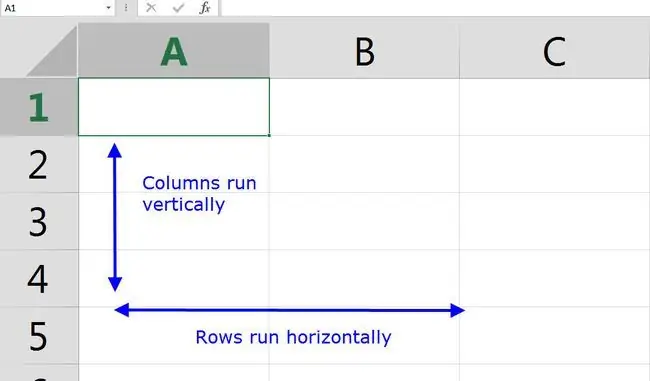
Standardní způsob, jak mluvit o jakékoli konkrétní buňce v listu, je vysvětlit její sloupec a řádek, protože to je jediný způsob, jak jsou buňky uspořádány.
Pokud chcete například odkazovat na buňku ve sloupci G, která je v řádku 15, zadejte G15. Sloupec je vždy první, za ním následuje řádek bez mezery.
Tato konvence pojmenování platí nejen v ústním podání a psaní, ale i při vytváření vzorců v tabulkovém procesoru. Například použití =sum(F1:F5) v Tabulkách Google vysvětluje tabulkovému procesoru výpočet součtu F1 až F5.
Omezení sloupců a řádků
Když poprvé otevřete tabulkový procesor, setkáte se s výchozím počtem řádků a sloupců. Například Tabulky Google začínají s 26 sloupci a 1 000 řádky.
Vzhledem k tomu, že abeceda má pouze 26 písmen, potřebují tabulkové programy způsob, jak umístit hodnotu do sloupce za číslem č.26 (sloupec Z). Za tímto účelem jsou názvy sloupců obvykle znovu připojeny k začátku abecedy. Například řádek 26 může číst AA, řádek 27 AB atd.
Většina programů však stanoví horní limit počtu řádků a sloupců, který se ve výchozím nastavení zobrazí v kterékoli tabulce. Tabulky Google vám například neumožňují vytvořit více než 18 278 sloupců, ale počet řádků není omezen. Listy aplikace Excel mohou mít 16 384 sloupců a 1 048 576 řádků.
V Excelu se úplně poslední záhlaví sloupce nazývá XFD a označuje sloupec 16, 384.
Používání sloupců a řádků
Chcete-li zvýraznit celý sloupec v Excelu nebo Tabulkách Google, klikněte na písmena záhlaví sloupce nebo použijte klávesovou zkratku Ctrl+Mezerník. Výběr celého řádku je podobný: klikněte na číslo řádku nebo použijte Shift+mezerník.
Chcete-li se pohybovat v listu, klepněte na buňky nebo použijte posuvníky na obrazovce, ale při práci s většími listy je často snazší používat klávesnici. Podržte klávesu Ctrl a poté stiskněte směrovou klávesu (např. dolů, nahoru, doprava nebo doleva), abyste rychle přesunuli aktivní buňku tímto směrem.
Například použijte Ctrl+Dolů k okamžitému přeskočení na poslední viditelný řádek v daném sloupci nebo na další buňku v tomto sloupci, která obsahuje data.






